win10电脑中任务栏的缩放窗口怎么取消-Windows7系统中取消任务栏预览窗口的方法
我们在使用win7系统的时候,打开的程序一般会显示在任务栏上面,一般鼠标移到到对应的图标处,会显示一个预览窗口,可以看到当时程序中显示的内容,但有的用户想取消这个任务栏预览窗口该怎么设置呢?今天就给大家分享下Windows7系统中取消任务栏预览窗口的操作方法,希望能够帮助到大家。
小编推荐:windows7 32位纯净版系统下载
小编推荐:windows7 64位纯净版系统下载

Windows7系统取消任务栏预览窗口方法介绍
1、选择【计算机】图标,右击选择【属性】
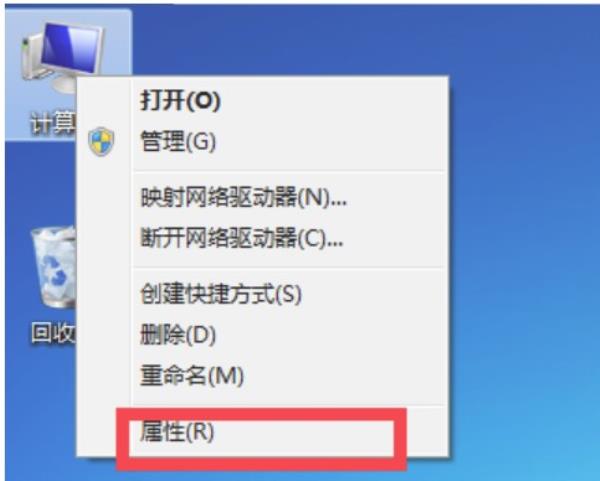
2、在【系统】窗口中点击左侧【高级系统设置】
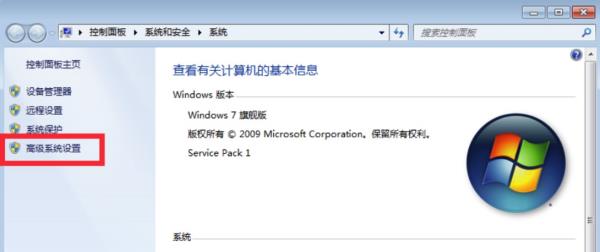
3、在【系统属性】界面的【高级】选项卡中点击【性能】下方的【设置】
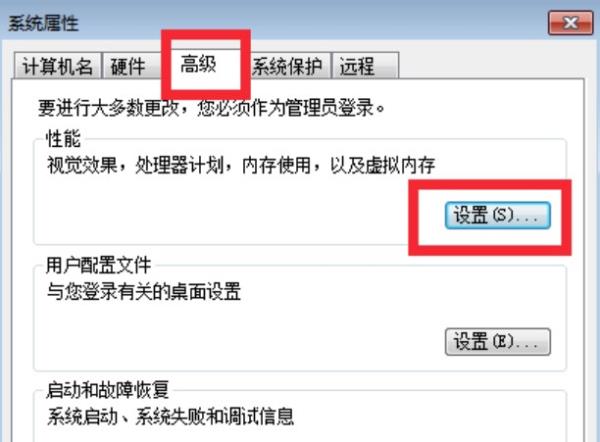
4、最后在【性能选项】的【视觉效果】选项卡中找到【保存任务栏缩略图预览】和【启用桌面】选项并取消勾选,点击【确定】即可
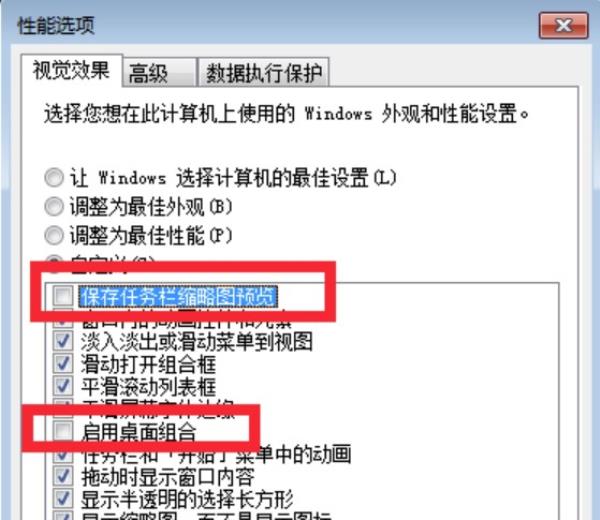
以上就是小编整理的关于Windows7系统取消任务栏预览窗口方法介绍的相关内容,想了解更多的相关资讯与攻略请关注本网站。




















